Složka SkyDrive ve Windows 7
Společnost Microsoft nedávno provedla některé aktualizace svého online úložiště SkyDrive, díky kterému je služba mnohem snadnější s ní pracovat. Kromě toho, že nabízíte více bezplatného úložiště než většina ostatních populárních služeb cloudového úložiště, můžete nyní v systému Windows 7 získat složku SkyDrive, která vám umožní snadno spravovat soubory, které jste nahráli do svého SkyDrive. Pokud znáte Dropbox, můžete tuto funkci rozpoznat jako něco, co Dropbox také nabízí. Vzhledem k rozšířeným možnostem úložiště, které nabízí SkyDrive (noví uživatelé mohou získat 7 GB úložného prostoru, zatímco stávající uživatelé mohou upgradovat na 25 GB na omezenou dobu), můžete najít SkyDrive jako vynikající řešení pro vaše potřeby cloudového úložiště.
Jak získat složku SkyDrive ve Windows 7
Pokud jste dosud nevytvořili účet Windows Live ID, je to první krok nutný k získání složky SkyDrive v systému Windows 7. Vytvoření účtu Windows Live ID je bezplatný proces, a proto si vytvořte účet pomocí tohoto odkazu. Jakmile dokončíte proces vytváření účtu Windows Live ID, musíte přejít na stránku SkyDrive a přihlásit se pomocí účtu Windows Live ID, který jste právě vytvořili. Zobrazí se stránka, která vypadá jako obrázek níže.

Kliknutím na Získat aplikaci SkyDrive pro svůj počítač nebo Mac v modré části v horní části okna stáhněte složku SkyDrive v systému Windows 7. Tím se dostanete na stránku stahování složky SkyDrive, kde budete muset kliknout na ikonu Získejte tlačítko aplikace pod SkyDrive pro Windows . Všimněte si, že existují i další možnosti, například SkyDrive pro telefony a SkyDrive pro Mac . Pokud si přejete nainstalovat složku SkyDrive na kterékoli z těchto zařízení, jednoduše přejděte na tuto stránku z tohoto zařízení a stáhněte si příslušnou aplikaci.
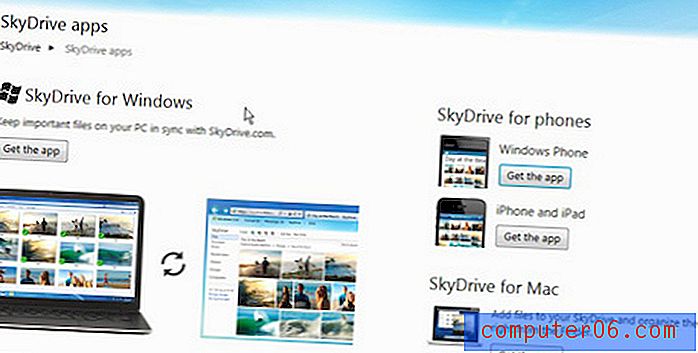
Po kliknutí na možnost Získat aplikaci v aplikaci SkyDrive pro Windows budete přesměrováni na jinou stránku, na kterou musíte kliknout na tlačítko Stáhnout ve středu okna.
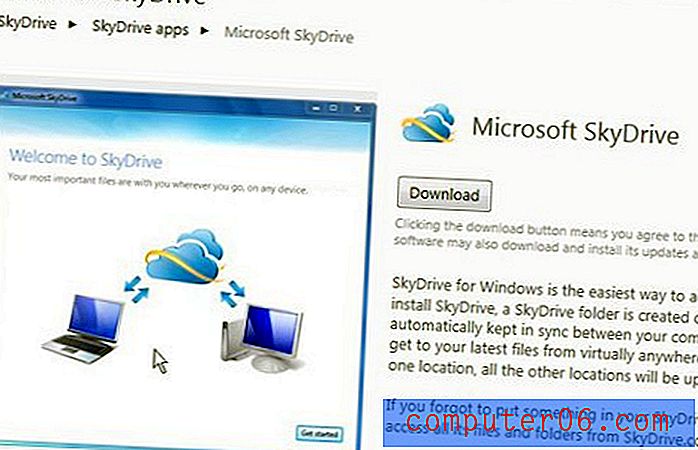
Klepnutím na tlačítko Spustit stáhněte soubor SkyDriveSetup.exe, který se spustí automaticky po dokončení stahování.
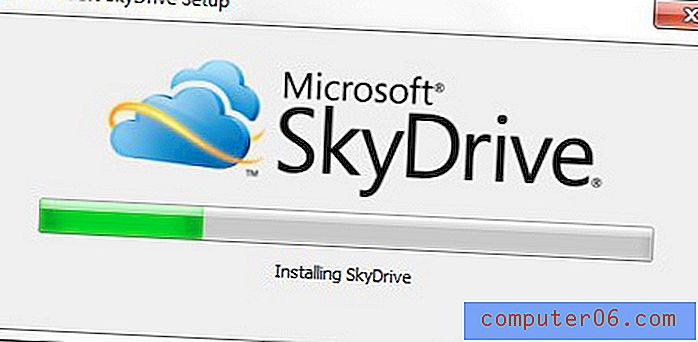
Po dokončení instalačního procesu SkyDrive jste jen pár kroků od získání složky SkyDrive v systému Windows 7. Po dokončení instalace se na obrazovce zobrazí níže uvedená obrazovka, takže v pravém dolním rohu klikněte na tlačítko Začínáme roh okna.

Zadejte Windows Live ID a odpovídající heslo, které jste vytvořili dříve, a klikněte na tlačítko Přihlásit se . Po úspěšném přihlášení se zobrazí obrazovka, která vám řekne, že složka SkyDrive ve Windows 7 je umístěna na následující adrese v počítači:
C: \ Users \ Vaše uživatelské jméno \ SkyDrive
Po kliknutí na tlačítko Další se zobrazí obrazovka, která vás informuje, že pokud chcete mít soubory v tomto počítači k dispozici na jiných zařízeních, zaškrtněte políčko vlevo od Zpřístupnit soubory v tomto počítači pro mě na moje další zařízení .
Nyní, když jste dokončili získávání složky SkyDrive ve Windows 7, můžete začít přidávat soubory do této složky stejným způsobem, jako byste přidávali soubory do jakékoli jiné složky v počítači. Pro rychlý přístup klikněte na ikonu Průzkumníka Windows na hlavním panelu a poté klikněte na složku SkyDrive ve sloupci na levé straně okna.

Soubory přidané do této složky budou automaticky synchronizovány s vaším SkyDrive a dalšími zařízeními, do kterých jste si stáhli aplikaci SkyDrive.



